時間:2017-07-19 來源:互聯網 瀏覽量:
Win10係統裝完之後,很多用戶都會馬上安裝自己喜歡的輸入法,可是雖說輸入法安裝成功了,但是它並不是默認的,於是有用戶想設置一下,那麼Win10默認輸入法怎麼設置呢?不懂的朋友趕緊看看可可整理的Win10默認輸入法設置教程吧!
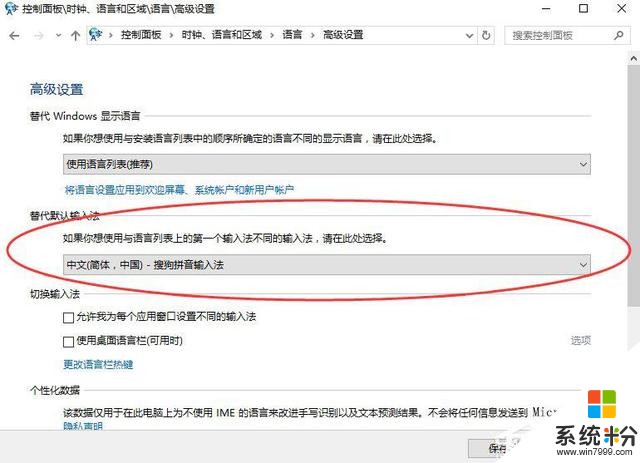
方法/步驟:
1、在Win10係統下,鼠標右鍵點擊“開始”圖標按鈕,在彈出的菜單選項框中找到“控製麵板”選項並點擊它。如圖所示:
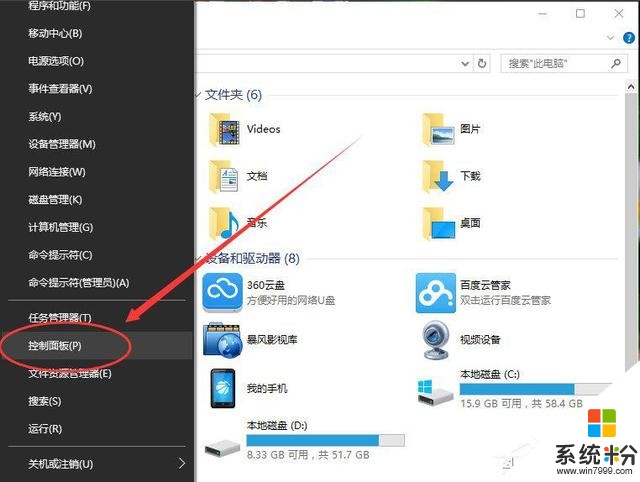
2、點擊“控製麵板”選項後,這個時候係統會打開的“控製麵板”對話窗口。如圖所示:
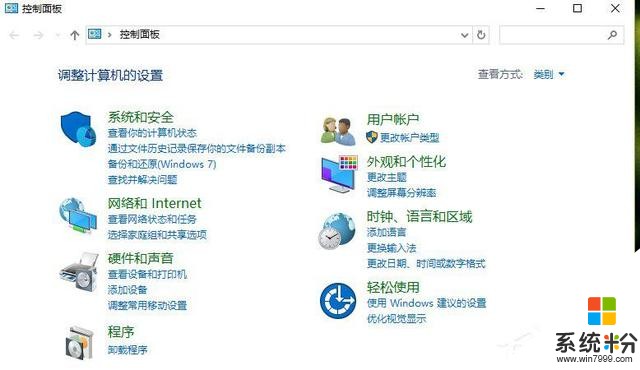
3、在打開的“控製麵板”對話窗口中,找到“時鍾、語言和區域”下的“更換輸入法”選項並點擊它。如圖所示:
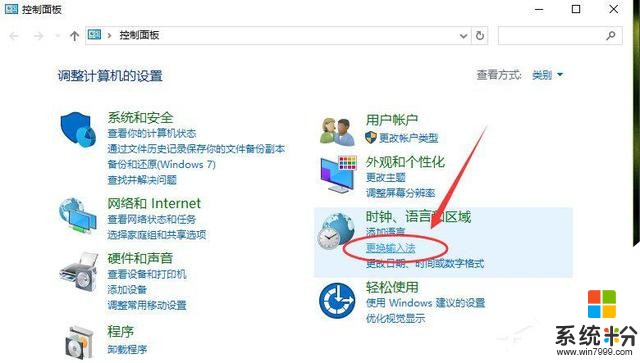
4、在跳轉的“語言”對話窗口中,找到左側的“高級設置”選項並點擊它。如圖所示:
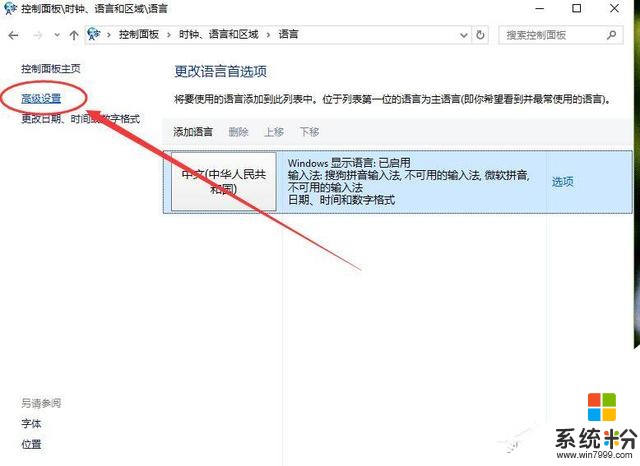
5、在高級設置對話窗口中,找到“替代默認輸入法”項,默認是“中文(簡體,中國)-不可用的輸入法”。如圖所示:
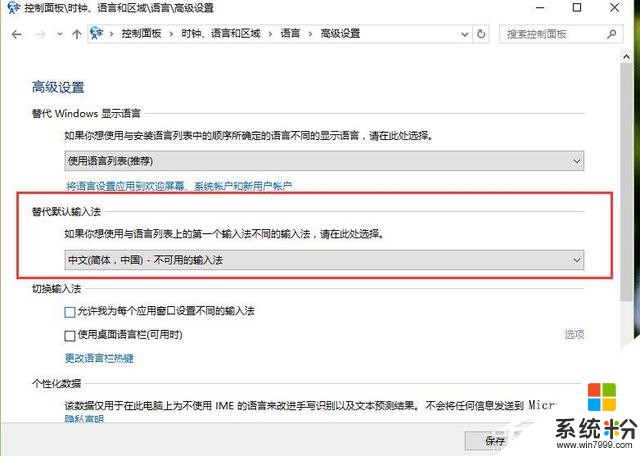
6、接著我們將其選擇需要設置為默認的輸入法。如“中文(簡體,中國)-搜狗拚音輸入法”。再點擊“保存”按鈕。如保存後無效,則重啟計算機。如圖所示:
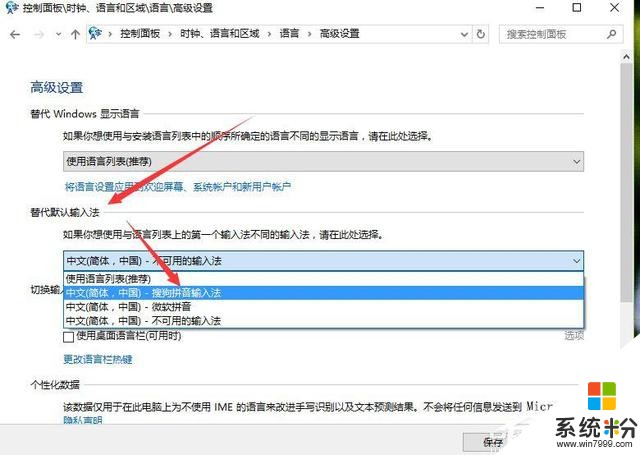
Win10默認輸入法設置教程就講到這裏了,當然在語言的高級設置中還能設置很多內容,因此大家有需要的話可以去嚐試一下。